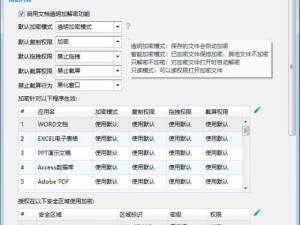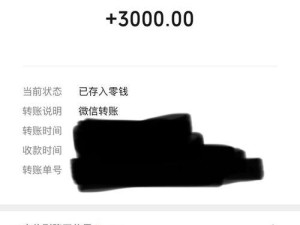随着计算机系统的更新换代,XP系统逐渐退出历史舞台,但仍有一些用户出于各种原因需要使用XP系统。而为了在新的设备上安装XP系统,制作一个XP启动U盘是非常必要的。本文将详细介绍如何利用现有的资源快速制作XP启动U盘。

1.准备所需材料和工具

在开始制作XP启动U盘之前,我们需要准备一个16GB以上的U盘、一台已经安装了XP系统的电脑以及一个可用的镜像文件。
2.格式化U盘
将准备好的U盘插入到电脑中,并打开计算机资源管理器。找到U盘,在其属性中选择“格式化”,并选择“FAT32”作为文件系统格式。

3.准备引导文件
下载一个适用于XP系统的引导文件,并将其解压缩到一个临时文件夹中。这些引导文件将在制作过程中被使用。
4.使用命令行工具
打开命令行工具,输入“diskpart”进入磁盘分区工具。接着,输入“listdisk”列出所有可用磁盘,并找到对应的U盘磁盘号。
5.选择U盘磁盘
在命令行中输入“selectdiskx”(x为U盘磁盘号),然后输入“clean”清除磁盘上的所有数据。
6.创建主分区
继续在命令行中输入“createpartitionprimary”创建一个主分区,然后输入“selectpartition1”选择这个分区。
7.激活分区
输入“active”命令激活所选分区,然后输入“formatfs=fat32quick”快速格式化分区。
8.将引导文件复制到U盘
进入之前解压缩的引导文件夹,在命令行中输入“xcopy/s*.*y:\”(y为U盘盘符)将所有文件复制到U盘中。
9.完成制作
等待文件复制完成后,输入“exit”命令退出磁盘分区工具,然后关闭命令行工具。
10.设置启动顺序
将制作好的XP启动U盘插入需要安装XP系统的电脑中,并进入BIOS设置。将启动顺序调整为首先从U盘启动。
11.安装XP系统
重启电脑后,系统将自动从XP启动U盘启动。按照提示进行XP系统的安装过程。
12.安装驱动程序
XP系统安装完成后,及时安装各种硬件的驱动程序,确保系统正常运行。
13.更新系统
运行WindowsUpdate或手动下载XP系统的安全更新和补丁,以保证系统的安全性和稳定性。
14.配置个人设置
根据个人需求,设置XP系统的个性化选项、网络设置等。
15.注意事项
在使用XP启动U盘安装系统时,需要注意备份重要数据、电源充足以及网络连接等问题,避免出现意外情况。
结尾通过本文的步骤,我们可以快速制作一个XP启动U盘,方便在需要安装XP系统的设备上使用。制作过程简单明了,只需准备好相应材料和工具,并按照步骤进行操作即可。希望本文对需要使用XP系统的用户提供一些帮助。